必見:WhatsAppステッカーを新しい電話に移行する方法【100%成功】
あなたがあなたのビジネスを始めたいか、あなたの愛する人と毎日コミュニケーションをとりたいかにかかわらず、WhatsAppはあなたにとって最良の選択肢です。このアプリの助けを借りて、人々と簡単に通信できます。そして、良い部分は、表現力豊かなステッカーを使用して、要件に応じてそれらをカスタマイズできることです。独自のステッカーを作成して新しい電話に転送したい場合は、このガイドが最適です。この記事では、学ぶお手伝いをします WhatsAppステッカーを新しい電話に転送する方法?プロセス全体について説明しましょう。
ワンクリックしてWhatsAppステッカーを新しい電話に転送します
WhatsAppステッカーを新しい携帯電話に転送するには、itooltab watsgoアプリケーションをダウンロードできます。このソフトウェアには、チャット、連絡先、メディアファイル、ステッカーなど、あるデバイスから別のデバイスへのWhatsAppデータを移動する機能があります。また、使いやすいアプリケーションであり、多数の機能が付属しています。このアプリがどのように機能するか見てみましょう。
今すぐ購読してください! itooltab YouTubeチャンネルからさらにヒントを入手してください
ステップ1。 Watsgoをダウンロードして起動します。公式Webサイトにアクセスして、指定されたリンクからWatsgoアプリをダウンロードします。発売が成功した後、WhatsAppを選択して「WhatsApp転送」を選択します。
ステップ2。 新しいデバイスと古いデバイスを接続します。次に、AndroidおよびiPhoneデバイスをPCに接続する必要があります。位置を調整するために、[フリップ]オプションをクリックできます。
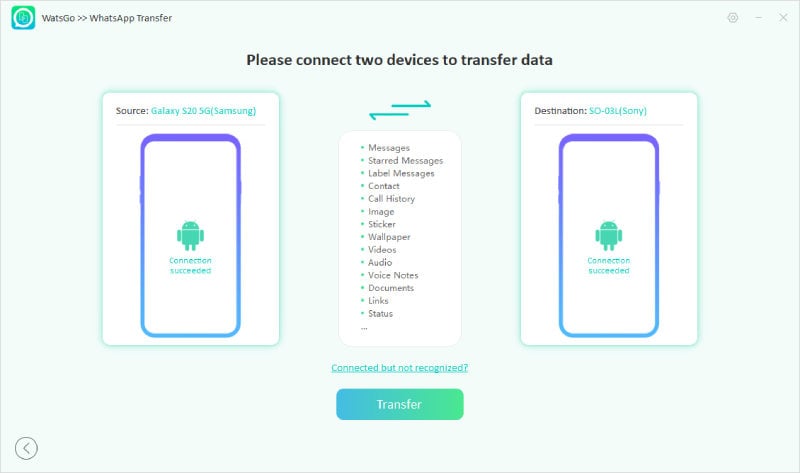
さて、WhatsAppメッセージ、画像、ステッカー、ビデオ、オーディオ、ノート、新しい電話に復元することを含むWhatsAppデータ型を選択できる場所に来ました。
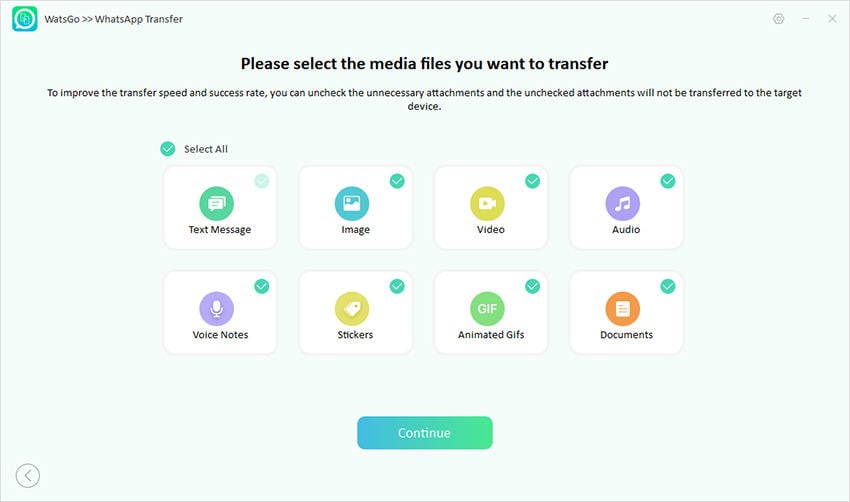
次に、画面の指示に従ってデータをバックアップします。完了したら、履歴バックアップオプションをクリックします。 AndroidデバイスでWhatsAppアカウントをアクティブにし、以下のガイドに従ってください。アカウントがアクティブ化されたら、iOSデバイスのWhatsAppアカウントにログインします。
ステップ3。 WhatsAppバックアップを生成する時が来ました。ただし、iPhoneと互換性のある正しい形式を取得するまで、しばらく待つ必要があります。
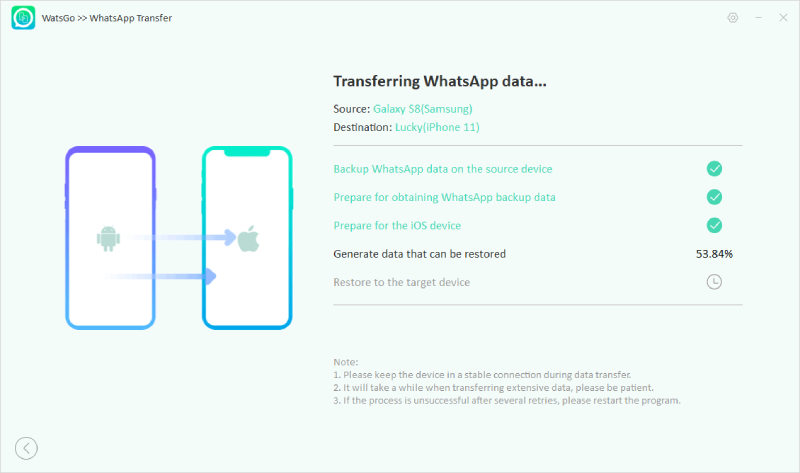
ステップ4。 WhatsAppは正常に転送されました。最後に、ステッカーを含むWhatsAppデータを新しいiPhoneデバイスに移動しました。
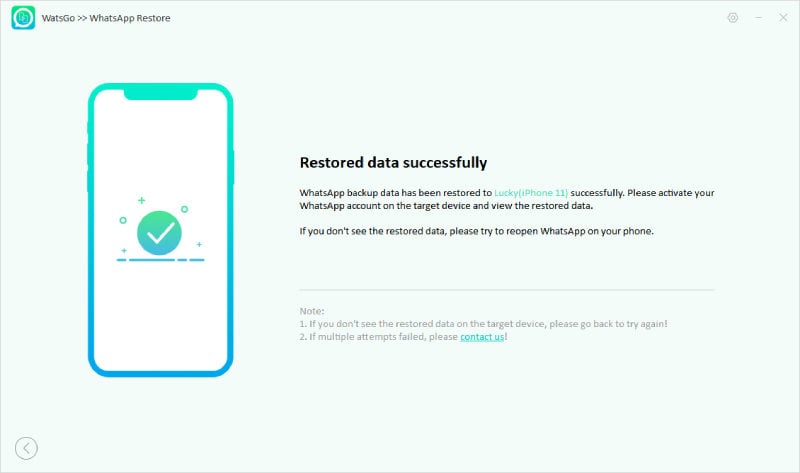
これらは、AndroidからiPhoneまでのWhatsAppステッカーを生成するために従うことができる手順です。以下に、WhatsAppステッカーを新しい携帯電話に転送するのに役立つ他の方法についても言及しました。
WhatsAppステッカーフォルダーを新しい電話に直接コピーします
WhatsAppステッカーを新しい携帯電話に転送する別の方法があります。これはコピーアンドペーストメソッドです。ただし、この方法はAndroidデバイスでのみ機能します。つまり、古い携帯電話と新しい携帯電話はAndroidである必要があります。これがどのように機能しますか。
- ステップ1:USBケーブルを使用して、古いAndroid携帯電話と新しいAndroid携帯電話をPCに接続します。
- ステップ2:デバイスが接続されたら、古いデバイスをクリックします。
- ステップ3:Androidを開き、少し下にスクロールしてメディアフォルダーを取得します。フォルダーを開き、WhatsAppを探し、メディア内のWhatsAppフォルダーを開きます。
- ステップ4:WhatsAppフォルダー内で、スクロールして、再びメディアフォルダーを探します。 WhatsApp Stickersフォルダーを検索し、フォルダーを右クリックしてコピーを選択します。
- ステップ5:コピーされたフォルダーを取得したら、「このPC」をクリックして新しい電話を開きます。同じプロセスに従って、新しいAndroidデバイスのメディアファイルを探します。

それでおしまい!新しいAndroidデバイスでWhatsAppステッカーを取得します。
バックアップを使用して、WhatsAppステッカーを新しい電話に転送します
サードパーティのアプリケーションを使用したくない場合、コピー方法が機能していません。バックアップメソッドを使用して、WhatsAppステッカーを新しい電話に転送する方法は次のとおりです。このために、GoogleドライブとiCloudを使用します。時間を無駄にせずに、手順を議論しましょう。
Googleドライブ:
WhatsAppステッカーをAndroidの新しい携帯電話に転送するには、Googleドライブを使用してバックアップを作成することが義務付けられています。この方法は簡単で、誰でも問題に直面することなく使用できます。それがどのように機能するか見てみましょう。
- ステップ1:古いAndroidデバイスで、WhatsAppアプリケーションを開き、3つのドットをクリックします。このオプションは、画面の上部にあります。
- ステップ2:「設定」オプションを選択し、下にスクロールして[チャット]オプションをクリックします。[チャットバックアップ]オプションをクリックします。次に、Googleドライブにバックアップを有効にし、バックアップオプションをクリックします。
- ステップ3:次に、古いAndroidスマートフォンのWhatsAppを削除し、新しいAndroid電話で同じ番号を使用して新しいWhatsAppをインストールします。同じGoogleアカウントを使用していることを確認してください。
- ステップ4:ログインが完了してアプリがインストールされると、バックアップデータが利用可能な場合は自動的に検出されます。はいの場合、「復元」オプションをクリックすると、WhatsAppステッカーを含むすべてのWhatsAppデータが新しいデバイスに転送されます。
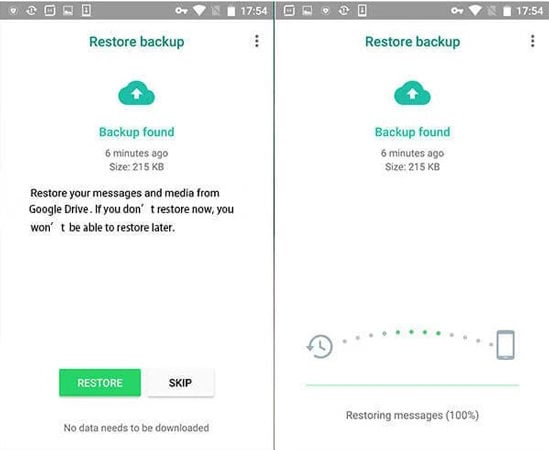
iCloudバックアップ:
WhatsAppステッカーを新しいiPhoneに転送する場合は、この目的のためにiCloudを使用できます。この方法は簡単で、iPhoneユーザーに最適です。 WhatsAppステッカーをiPhoneに転送するために従うことができる手順は次のとおりです。
Suggested read: iPhone 15がロックされている?100%成功するリセット方法をご紹介
- ステップ1:両方のiPhoneデバイスでiCloudアプリをダウンロードします。
- ステップ2:古いiPhoneでWhatsAppを開き、[設定]オプションをクリックします。少し下にスクロールして、[設定]メニューからチャットを探し、チャットバックアップを押して、[バックアップ]オプションをクリックします。
- ステップ3:次に、古いiPhoneでWhatsAppを削除します。
- ステップ4:新しいiPhoneで、WhatsAppをインストールして開き、古い電話で使用したのと同じ電話番号でログインします。
- ステップ4:バックアップが存在する場合、iCloudはそれを検出し、「復元チャット履歴」オプションをクリックしてそこからデータを復元します。
正常に転送されました!
最終的に、WhatsAppステッカーを新しい電話に転送する方法を学びました。これらすべての方法に従うことで、ステッカーをあるデバイスから別のデバイスに簡単に移動できます。また、AndroidデバイスとiPhoneデバイスの両方にユーザーフレンドリーなアプリケーションであるItooltab Watsgoをダウンロードすることを忘れないでください。




